
Алма iPhone, ең алдымен, телефон, тәсілі, тәсілі, тәсілі, кез-келген ұқсас құрылғыдағыдай, телефон кітабы бар, ол сізге дұрыс контактілерді тез табуға және қоңырау шалуға мүмкіндік береді. Бірақ контактілер бір iPhone-дан екіншісіне берілуі керек жағдайлар бар. Осы тақырыптан көбірек біз төменде қараймыз.
Контактілерді бір iPhone-дан басқасына ауыстырыңыз
Бір смартфоннан екінші смартфоннан екіншісіне толық немесе жартылай телефон кітапшасын берудің бірнеше нұсқалары бар. Сізге жолды таңдаған кезде, ең алдымен, екі құрылғы бір Apple ID-ге қосылмағанын немесе жоқ-болмайтынына назар аудару керек.1-әдіс: Сақтық көшірме
Егер сіз ескі iPhone-дан жаңасына ауыссаңыз, барлық ақпаратты, соның ішінде контактілерді де жібергіңіз келетін шығар. Бұл жағдайда резервтік көшірмелерді жасауға және орнатуға болады.
- Біріншіден, сіз барлық ақпарат берілетін ескі iPhone-ны сақтық көшірмесін жасауыңыз керек.
- Енді ағымдағы резервтік көшірме жасалған, оны басқа Apple Gadget-те орнату қалады. Мұны істеу үшін оны компьютерге жалғап, iTunes іске қосыңыз. Бағдарлама анықталған кезде, жоғарғы аймақты нобаймен басыңыз.
- Терезенің сол жағында «Шолу» қосымша бетіне өтіңіз. Оң жақта, «Сақтық көшірме» блогында «Көшіруден қалпына келтіру» түймесін таңдаңыз.
- Егер «iPhone табу» функциясы құрылғыда іске қосылған болса, оны сөндіру қажет, өйткені ол ақпаратты қайта жазуға мүмкіндік бермейді. Мұны істеу үшін смартфондағы параметрлерді ашыңыз. Терезенің жоғарғы жағында тіркелгіңіздің атын таңдаңыз, содан кейін «iCloud» бөліміне өтіңіз.
- «IPhone табу» бөлімін қойыңыз және ашыңыз. Бұл опция туралы қосқышты белсенді емес күйде жылжытыңыз. Жалғастыру үшін сізге Apple ID құпия сөзін көрсету қажет.
- ITunes-ке оралыңыз. Гаджетке орнатылатын сақтық көшірмені таңдап, Қалпына келтіру түймесін басыңыз.
- Егер сақтық көшірме жасау үшін шифрлау іске қосылған болса, қорғаныс паролін енгізіңіз.
- Келесіде бірден қалпына келтіру процесін бастайды, бұл біраз уақытты алады (орташа есеппен 15 минут). Қалпына келтіру кезінде, ешқандай жағдайда смартфонды компьютерден ажыратпаңыз.
- Бірде, iTunes сізге құрылғыны сәтті қалпына келтіру туралы хабарлайды, барлық ақпарат, соның ішінде контактілер, соның ішінде контактілер жаңа iPhone-ға беріледі.
Толығырақ: Сақтық көшірме iphone қалай құруға болады

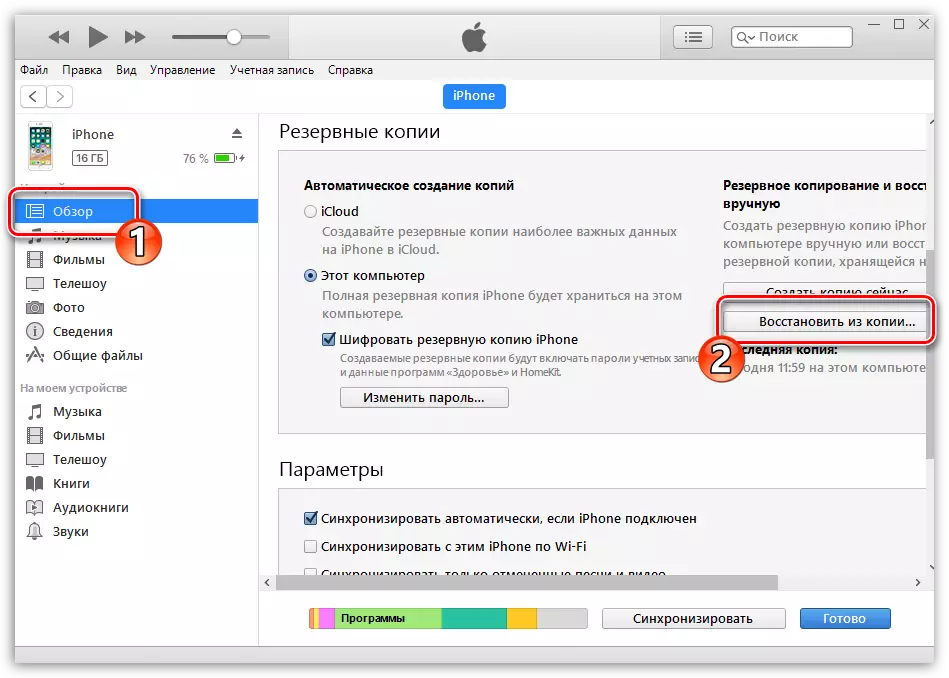





2-әдіс: хабарлама арқылы жіберу
Құрылғыдағы кез келген контактіні SMS хабарлама немесе басқа адамға оңай жеткізуге болады.
- Телефон қосымшасын ашып, «Контактілер» бөліміне өтіңіз.
- Жіберуді жоспарлаған нөмірді таңдаңыз, содан кейін Контактіні қосу түймесін түртіңіз.
- Телефон нөмірін жіберетін қолданбаны таңдаңыз: Басқа iPhone-ға беру imagemage стандартты хабарлама хабарламасында немесе үшінші тарап хабарламаларында, мысалы, whatsApp арқылы жүзеге асырылады.
- Хабарламаны алушыны телефон нөмірін енгізу немесе сақталған контактілерден таңдау арқылы көрсетіңіз. Жөнелтуді аяқтаңыз.



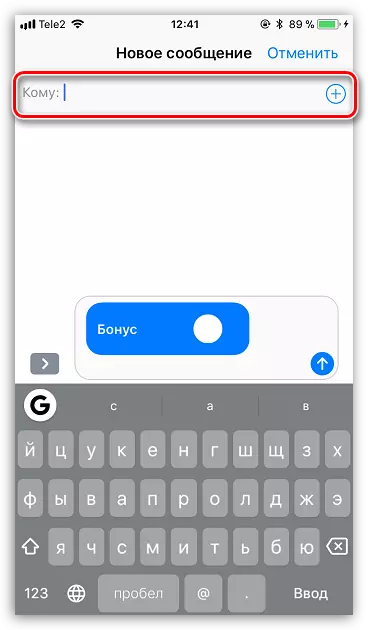
3-әдіс: icloud
Егер сіздің iOS гаджеттеріңізде екеуі де Apple ID тіркелгісіне қосылған болса, контактілік синхрондау контактінің icloud көмегімен толық автоматты режимде орындалуы мүмкін. Бұл мүмкіндіктің екі құрылғыда да қосылғанына көз жеткізуіңіз керек.
- Телефондағы параметрлерді ашыңыз. Терезенің жоғарғы аймағында тіркелгіңіздің атын ашып, «Icloud» бөлімін таңдаңыз.
- Қажет болса, ауыстырғышты «Контактілер» элементінің жанында белсенді позицияға аударыңыз. Екінші құрылғыда бірдей әрекеттер орындалады.


4-әдіс: vCard
Барлық контактілерді бір iOS құрылғысынан бірден жібергіңіз келеді делік, ал екеуінде де әр түрлі Apple идентификаторлары қолданылады. Содан кейін, бұл жағдайда контактілерді VCard файлы түрінде экспорттау оңай, оны басқа құрылғыға жібереді.
- Тағы да, екі гаджетте, iCloud контактілерімен үндестіру функциясы іске қосылуы керек. Оны қалай іске қосу туралы қосымша ақпарат мақаланың үшінші әдісінде сипатталған.
- Компьютердегі кез-келген шолғышқа Icloud қызмет көрсету сайтына өтіңіз. Бұл құрылғының Apple идентификаторын енгізу арқылы авторизация, оның ішінде телефон нөмірлері экспорты орындалады.
- Бұлтты сақтау экранда пайда болады. «Контактілер» бөліміне өтіңіз.
- Төменгі сол жақ бұрышта Редуктор белгішесін таңдаңыз. Пайда болған контекстік мәзірде «VCard-қа экспорттау» түймесін басыңыз.
- Браузер бірден телефон кітапшасымен файлды жүктеуді бастайды. Енді, егер контактілер басқа Apple тіркелгісіне берілсе, жоғарғы оң жақ бұрыштағы профиліңіздің атын, содан кейін «Шығу» элементінен шығыңыз.
- Басқа Apple ID-де авторизация арқылы «Контактілер» бөліміне өтіңіз. Дереккөздің төменгі сол жақ бұрышында, содан кейін «VCard импорттау» тармағын таңдаңыз.
- Windows Explorer экранда пайда болады, онда сіз бұрын экспортталған VCF файлын таңдауыңыз керек. Бөлмені қысқа үндестіруден кейін сәтті жіберіледі.


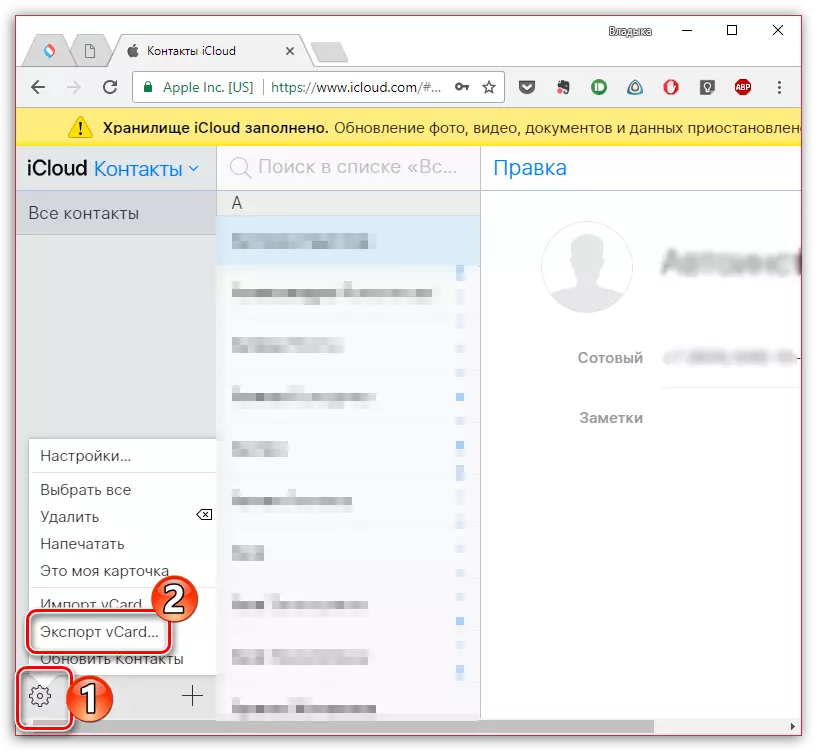



5-әдіс: iTunes
Телефон кітабын тасымалдау iTunes арқылы жүзеге асырылуы мүмкін.
- Ең алдымен, екі гаджеттер де iCloud-да контактілер тізімін синхрондау үшін ажыратылғанына көз жеткізіңіз. Ол үшін параметрлерді ашып, Тіркелгіні ашыңыз, жоғарғы терезеде «Icloud» бөліміне өтіп, «Контактілер» элементінің ауыстырып қосқышын белсенді емес күйге жылжытыңыз.
- Құрылғыны компьютерге қосыңыз және AyTyuns-ті іске қосыңыз. Бағдарламада гаджет анықталған кезде, жоғарғы аймақтағы нобай терезесін таңдаңыз, содан кейін сол жағындағы «Мәліметтер» қойындысын ашыңыз.
- «Контактілерді синхрондау» белгісін «Контактілер C» элементінің жанында және таңдау оң жаққа қойыңыз, оның көмегімен қолданба әрекеті: Microsoft Outlook немесе Windows 8 және одан да көп «Адамдар». Бұрын осы қосымшалардың бірі іске қосылу ұсынылады.
- Синхрондауды «Қолдану» батырмасындағы терезенің төменгі жағын басу арқылы іске қосыңыз.
- Күткеннен кейін, ITunes синхрондау аяқталған кезде, басқа Apple гаджетін компьютерге қосыңыз және бірінші элементтен бастап осы әдіспен сипатталған барлық әрекеттерді орындаңыз.
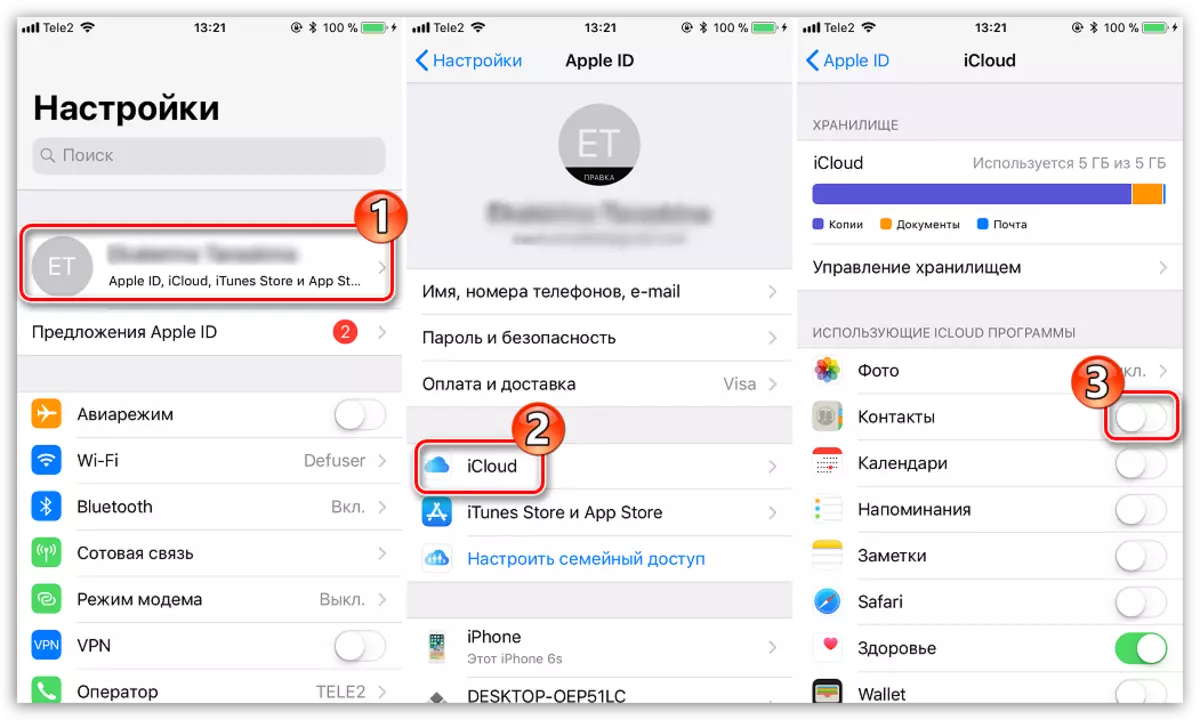
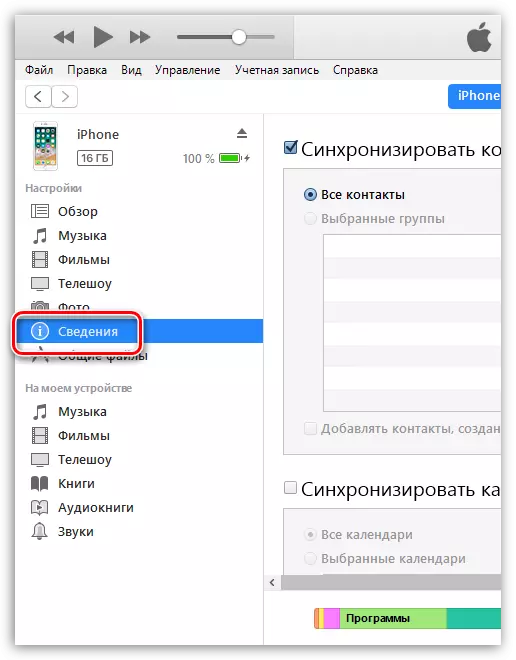


Бұл бір iOS құрылғысынан екіншісіне телефон кітапшасын жіберудің барлық әдістері. Егер сізде қандай да бір жолдар туралы сұрақтарыңыз болса, олардан пікірлерден сұраңыз.
